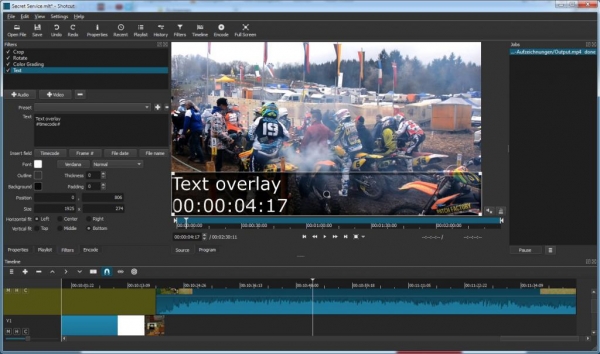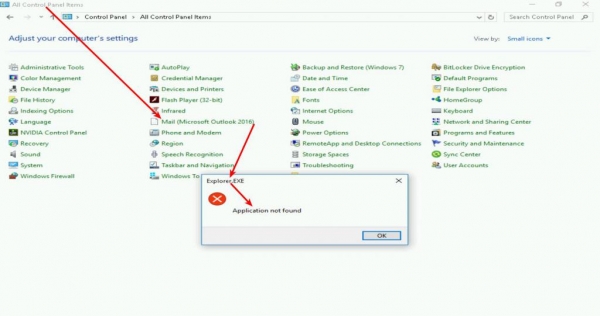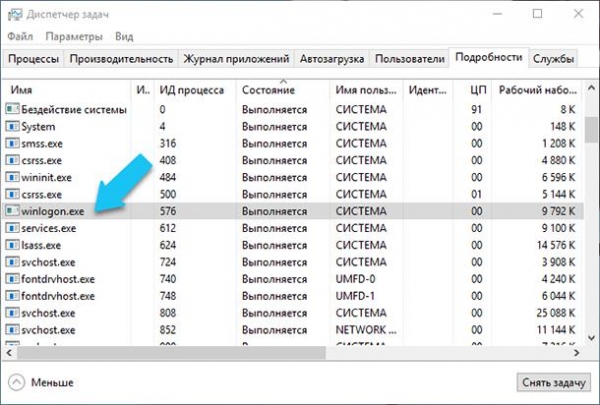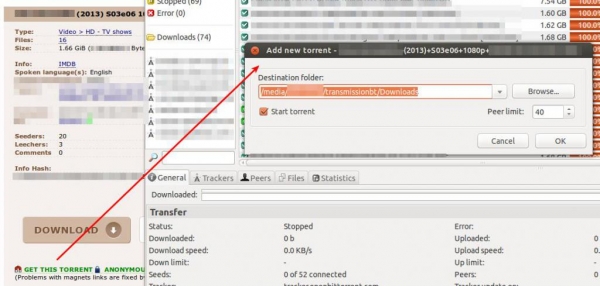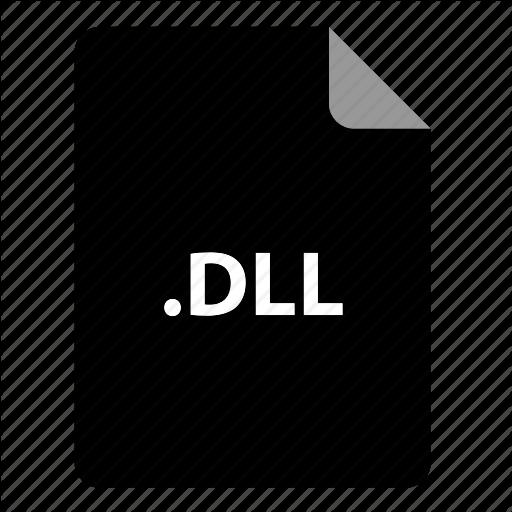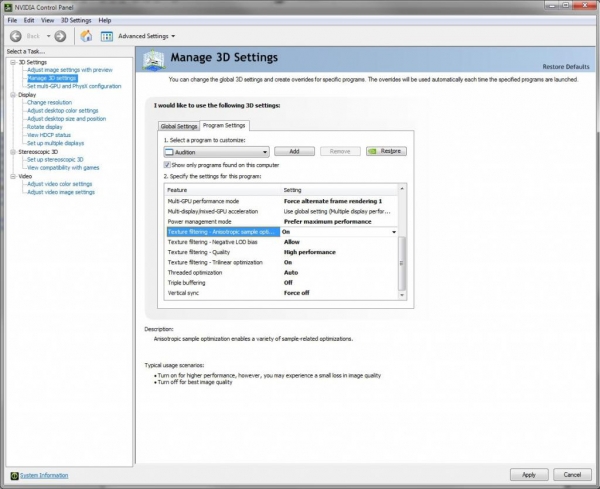CutePDF Writer
Як встановити віртуальний принтер PDF, якщо ви не хочете ставити на свій ПК Windows 10? Відповідь очевидна – використовувати для цих цілей спеціальну програму. Одним з таких додатків як раз і є CutePDF Writer. Установка цієї безкоштовної утиліти проходить у два етапи. Першим ділом потрібно буде інсталювати саму програму, а потім вона попросить вас додати окремий конвертер. Обов’язково погодитеся на це, інакше програма не зможе коректно працювати.
Коли інсталяцію буде завершено, ви зможете приступити до конвертації цікавить вас у PDF. Для цього достатньо відправити файл на друк і вибрати в якості пристрою CutePDF Writer, а потім вказати папку, у яку ви хочете зберегти кінцевий результат. Також зверніть увагу на те, що ви можете налаштовувати віртуальний принтер PDF точно так само, як і звичайний пристрій. Приміром, зробити всі документи, отримані в результаті конвертації, чорно-білими, відкалібрувати їх якість, вибрати орієнтацію і так далі.
PDF Creator
Відразу варто сказати, що цей віртуальний принтер PDF російською мовою помітно відрізняється від своїх аналогів. Так, дана програма не просто додає свій значок на робочий стіл і в список пристроїв для друку, але ще й інтегрується в багато популярні додатки. Наприклад, в браузері з’являється опція, що дозволяє швидко перетворити в PDF інтернет-сторінки, яку ви переглядаєте в даний момент. Крім того, ви зможете настроювати якість документів, швидко відправляти їх по електронній пошті, змінювати колірну гамму і так далі.
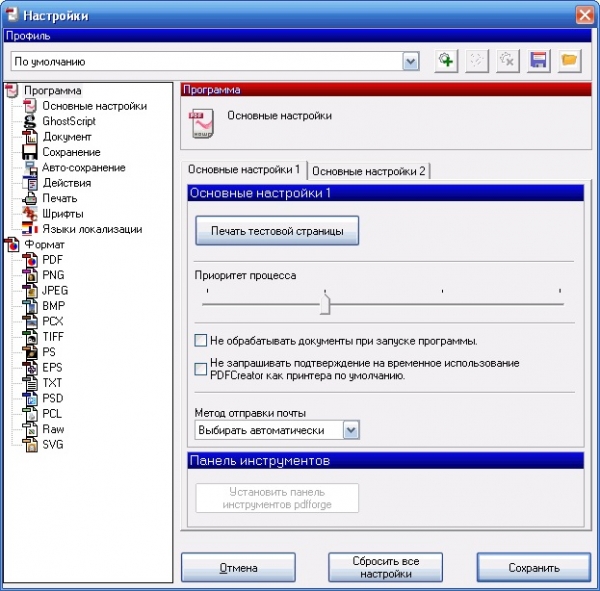
На жаль, свіжі версії PDF Creator переводяться на російську мову не так швидко, як цього б хотілося. Тому, якщо для вас це є проблемою, ви можете або використовувати більш ранні редакції додатка, або звернути увагу на альтернативні варіанти.